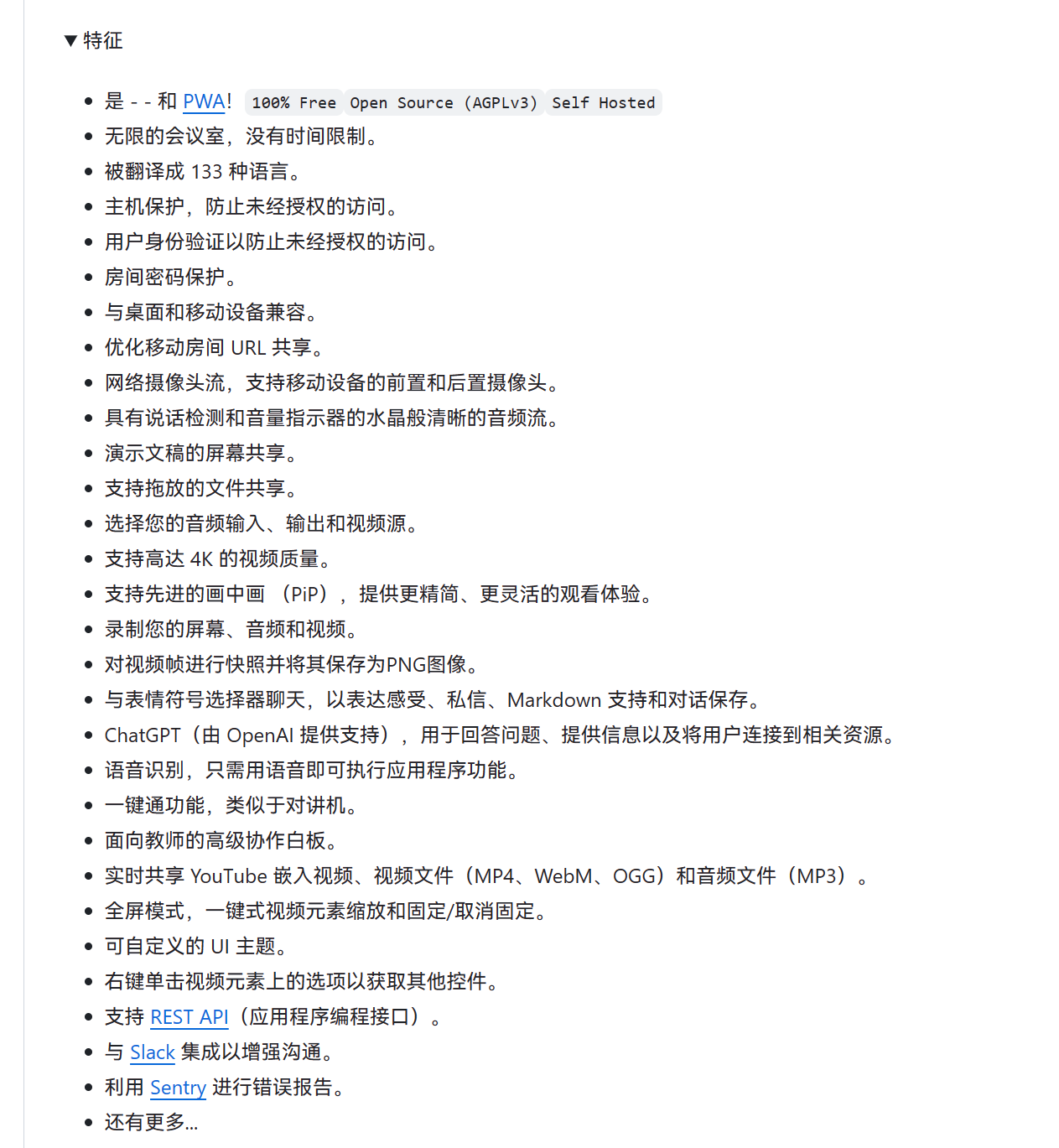 用NAS搭建视频会议平台,集成强大的各种功能,还能实现最高4K传输
用NAS搭建视频会议平台,集成强大的各种功能,还能实现最高4K传输
前言
该项目发现很早了,但最近公司开会时想要共享屏幕什么的我才想起来。Free WebRTC - SFU - 一款简单、安全、可扩展的实时视频会议,支持高达4k的分辨率,它与所有主要的浏览器和平台兼容。该项目可实现的功能太多了,我这里不一一写出,可以看一下官方给出的特性图。
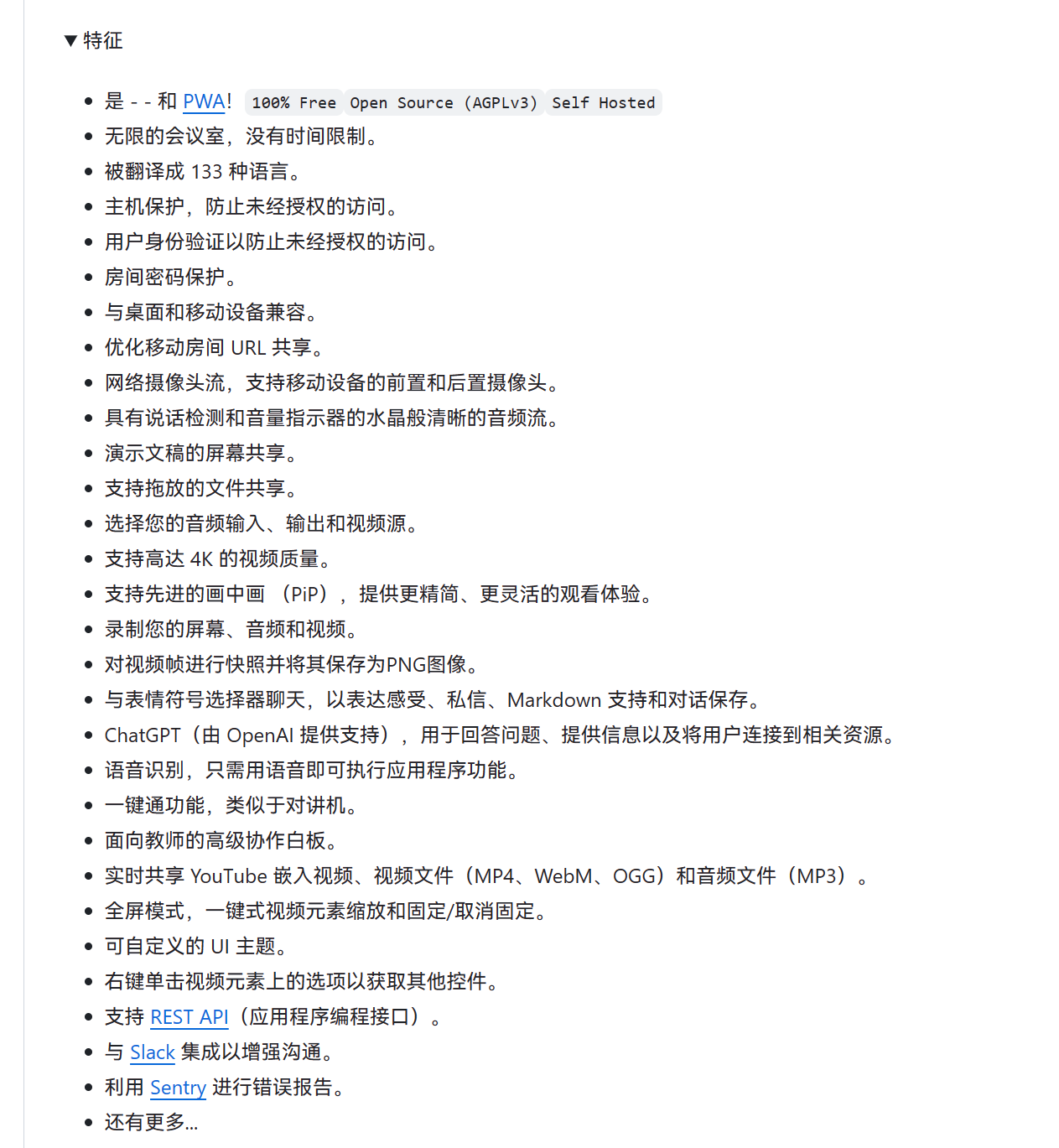 功能特性
功能特性项目直接github搜索miroslavpejic85/mirotalksfu就可以找到了,感兴趣的可以去项目页点一个星星支持一下,这里为了防止被ban就不放网址了。
体验
项目的首页为他们的宣传页,虽然是英文界面,但不妨碍我们使用。毕竟我们只需要使用中间那一块地方就行了。在中间位置输入房间名加入,如没有已有房间则会创建一个房间以供别人加入。
 项目首页
项目首页这里我随便创建一个房间,命名为panda。由于我这里用的是自己的内网ip地址,所以直接采用的http协议,会弹出提示,点击继续就可以了。此时会看到让你对你的电脑进行命名。
 加入会议
加入会议命名好之后会弹出一个二维码,发送给其他人,其他人便可以通过扫码进入会议,不需要任何app。同时下方也会有地址,通过输入地址也可以进入会议。而左边则是会议的工具栏了。
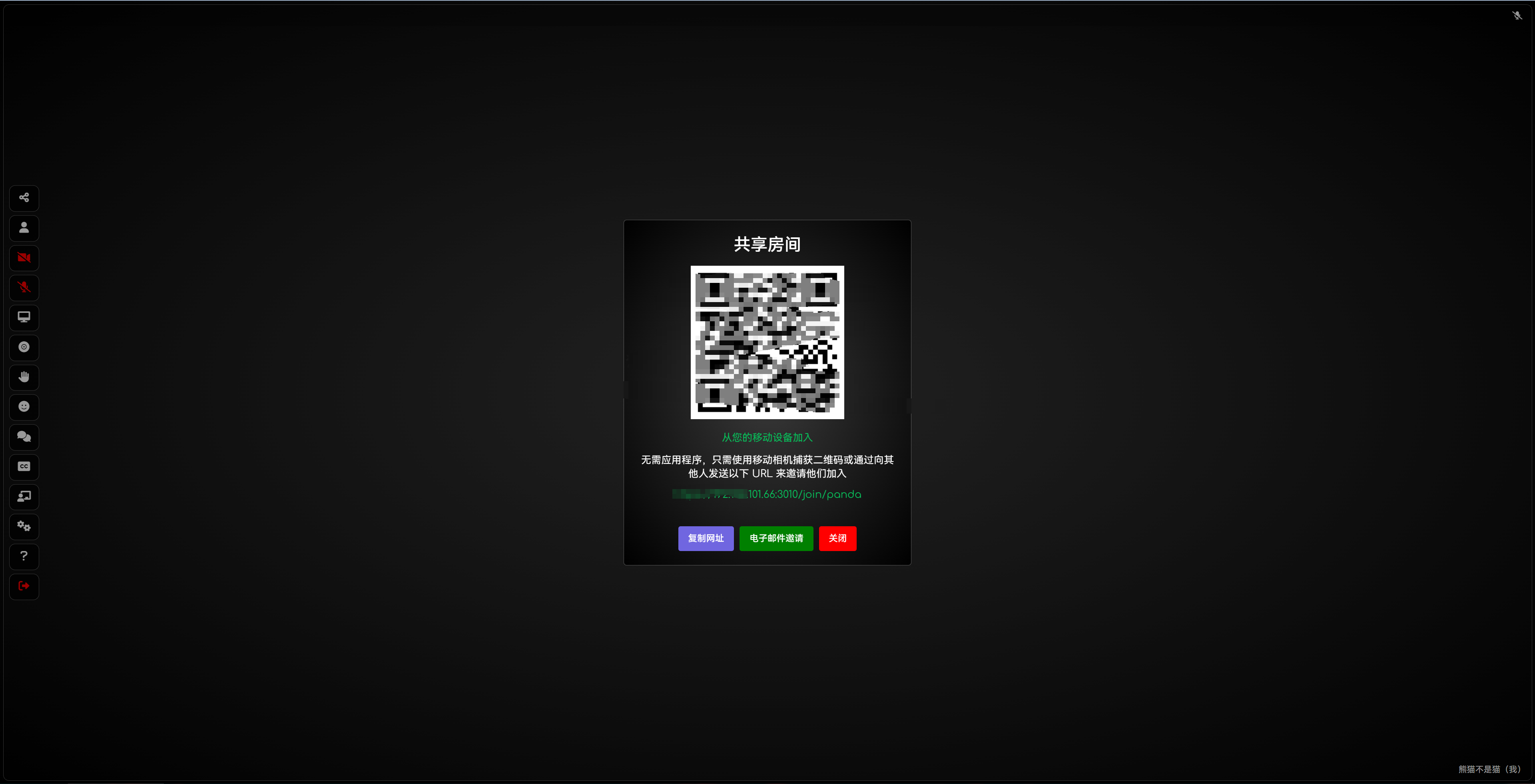 项目详情
项目详情通过右边的功能栏你可以开启关闭摄像头以及麦克风,同时项目支持白板用来绘制一些图标或者其他内容,也带有聊天窗口供文字聊天。
 功能
功能同时该项目支持屏幕共享以及录音,共享屏幕支持单独的页面或者单独的网页共享,这对于远程指导一些内容很有帮助,以后如果有粉丝部署出问题,我可以直接通过这个让他加入房间,从而指出错误来指导,非常使用。
 屏幕共享
屏幕共享最后则是设置中,我们可以看到视频的4K传输,当然这对于带宽要求就颇高了,毕竟这等同于4K画质下的直播了。同时我们还可以看到主持人,房间的聊天记录以及各种可调节信息。
 设置项
设置项部署
该项目的部署很简单,且项目官方的也有说明,虽然并不是那么容易懂,且是全英文。但咱们有谷歌翻译不是嘛。根据官方给到的信息,该项目需要开放异常多的端口,我们为了方便只能采取docker-compose的形式了,当然你不嫌麻烦直接手动一个一个去设置也是可以的。
 端口权限
端口权限这里我们需要先在群晖docker文件夹中新建一个WebRTC文件夹,随后在其中新建app文件夹以及public文件夹,随后在app文件夹中新建src,完成之后的目录树应该是这样的。
 目录树
目录树随后我们到项目页面,下载图中对应的文件,将docker-compose文件放到根目录,将config文件放到src文件夹中。(记得去掉中间的template)
 文件存放
文件存放随后我们使用SSH工具连接到群晖,获取管理员权限后cd到项目根目录输入命令:docker-compose up -d
 命令行
命令行部署完成之后浏览器打开输入http://nasip+3010端口号就可以看到项目界面了。
NAS推荐
极空间的Z4Pro第一批已经到货了,不管是粉丝反馈还是官方那边评价的反馈,个人觉得还是值得一入的机器。同时Z423近期第一批的预售应该也会发货了,熊猫拿到之后也会尽快做一个NAS的全面测评,同时出一期验证NAS性能的各种极限办法,并且会尝试在Z423来试试各种AI项目,看看这款消费级顶配NAS究竟发挥如何。
当然了,如果你还是喜欢传统NAS,那么我也是特别建议你购买威联通的,威联通的464C2也是熊猫目前的主要使用NAS。威联通用来同步跟踪我的工作流,而极空间则用于全家人的影视墙和照片与文件备份等工作,分工明确。
总结
很强大的项目,不管是用于会议,还是用于培训指导都可以。支持单独的网页共享,支持屏幕录制分享,支持单独的文件共享,众多的功能汇聚到一起,形成了一个强大的视频会议或视频共享平台。有需要的可以尝试自己部署一下,挺好用的。
以上便是本期的全部内容了,如果你觉得还算有趣或者对你有所帮助,不妨点赞收藏,最后也希望能得到你的关注,咱们下期见! 点赞收藏关注
点赞收藏关注


